腾讯电脑管家更换皮肤的详细流程
时间:2022-10-26 17:16
许多小伙伴使用腾讯电脑管家时,想要更换皮肤,不知道怎么操作?下面小编就分享一下腾讯电脑管家更换皮肤的详细流程,希望感兴趣的朋友都来共同学习哦。
腾讯电脑管家更换皮肤的详细流程

1、打开腾讯电脑管家,点击主界面右上角的【换肤】;

2、进入【个性皮肤】,可以看到腾讯电脑管家不少官方制作好的皮肤;
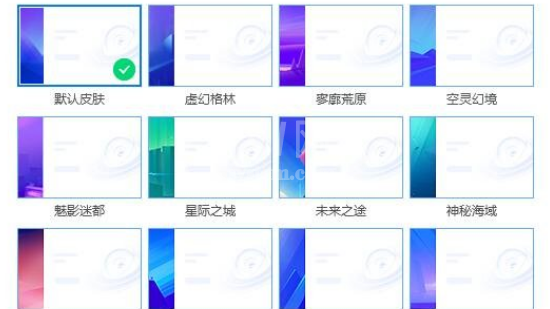
3、点击需要的皮肤,腾讯电脑管家将会自动从服务器中下载你需要的皮肤并应用;
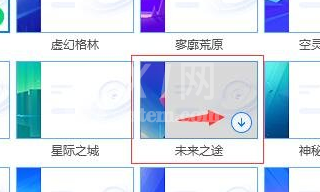
4、应用完毕,皮肤成功加载到了腾讯电脑管家的主界面;
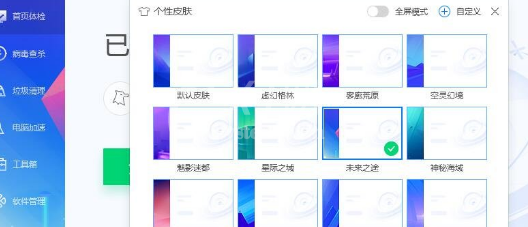
5、我们还可以选择腾讯电脑管家个性皮肤的全屏模式,将皮肤应用至整个电脑管家。
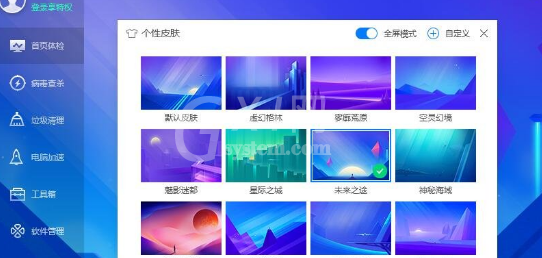
以上就是腾讯电脑管家更换皮肤的详细流程,大家都学会了吧。



























